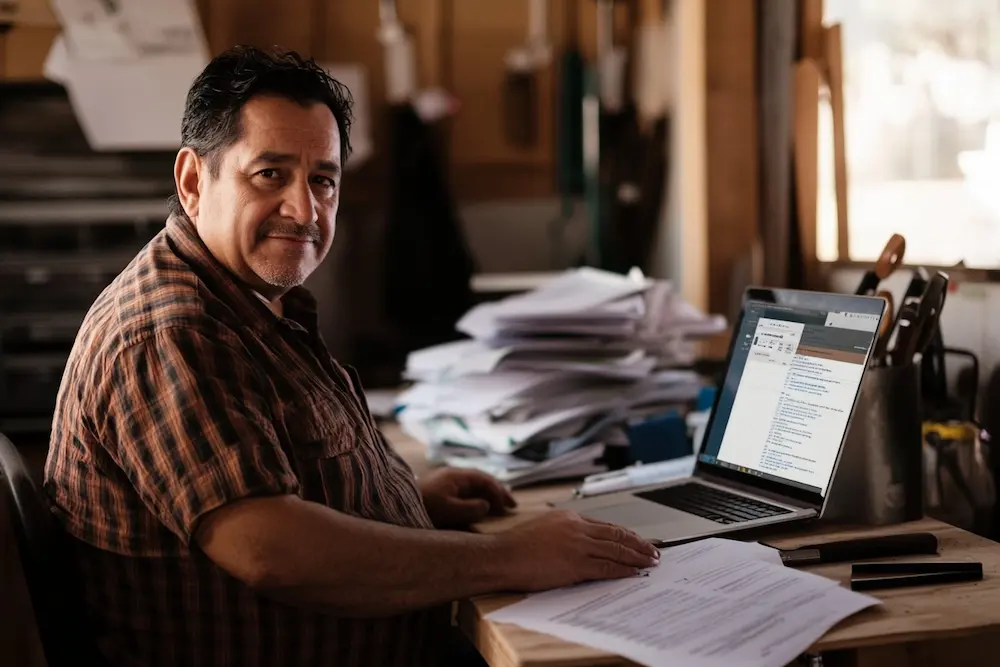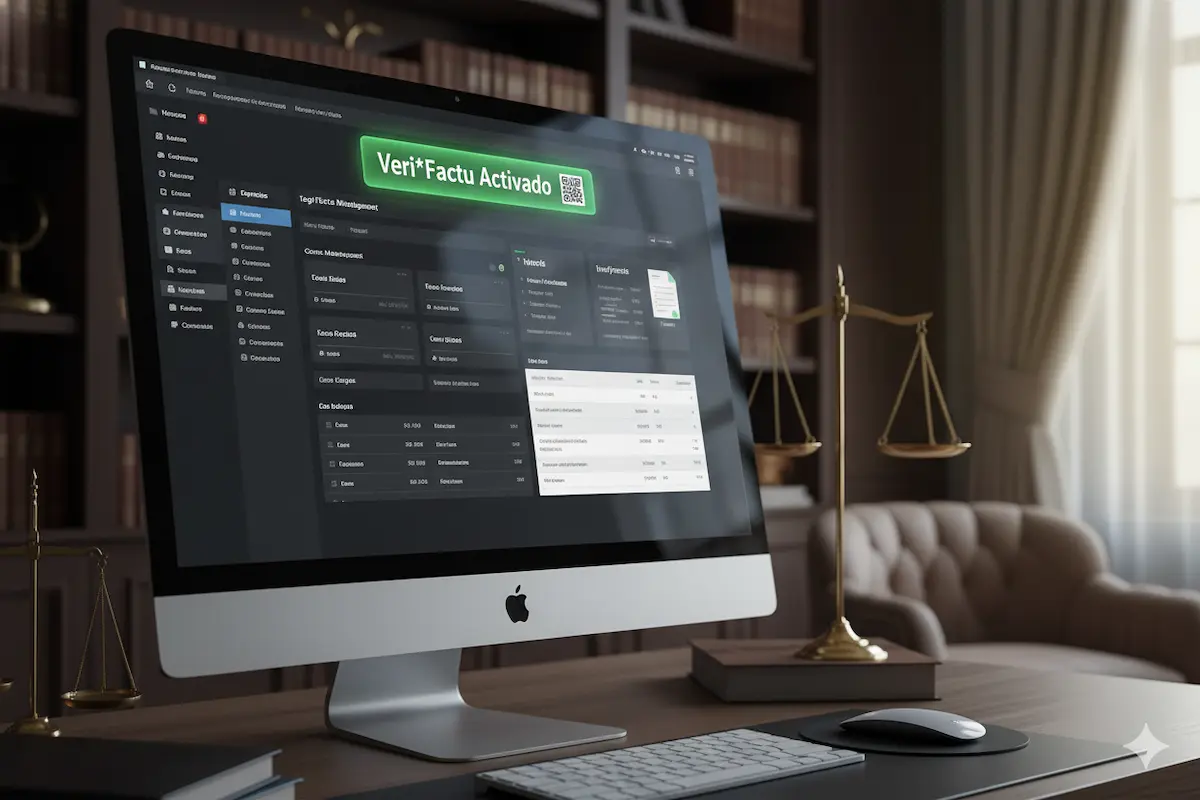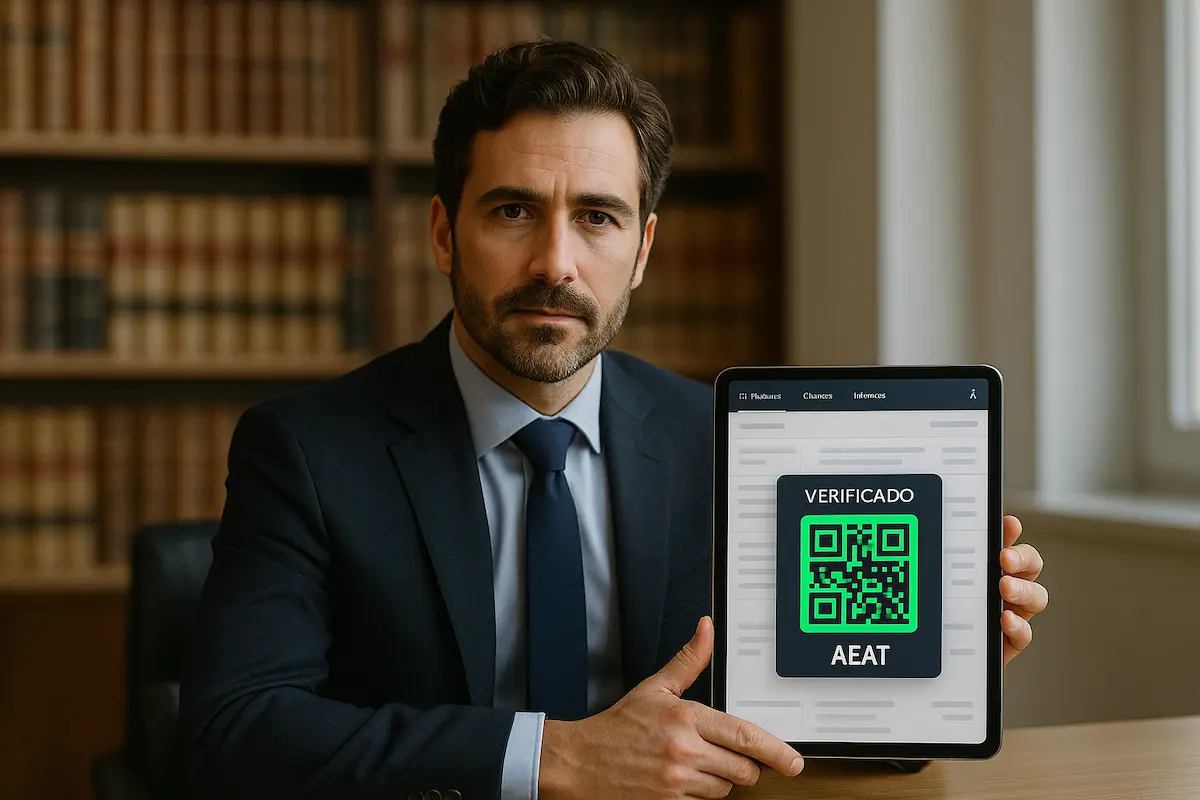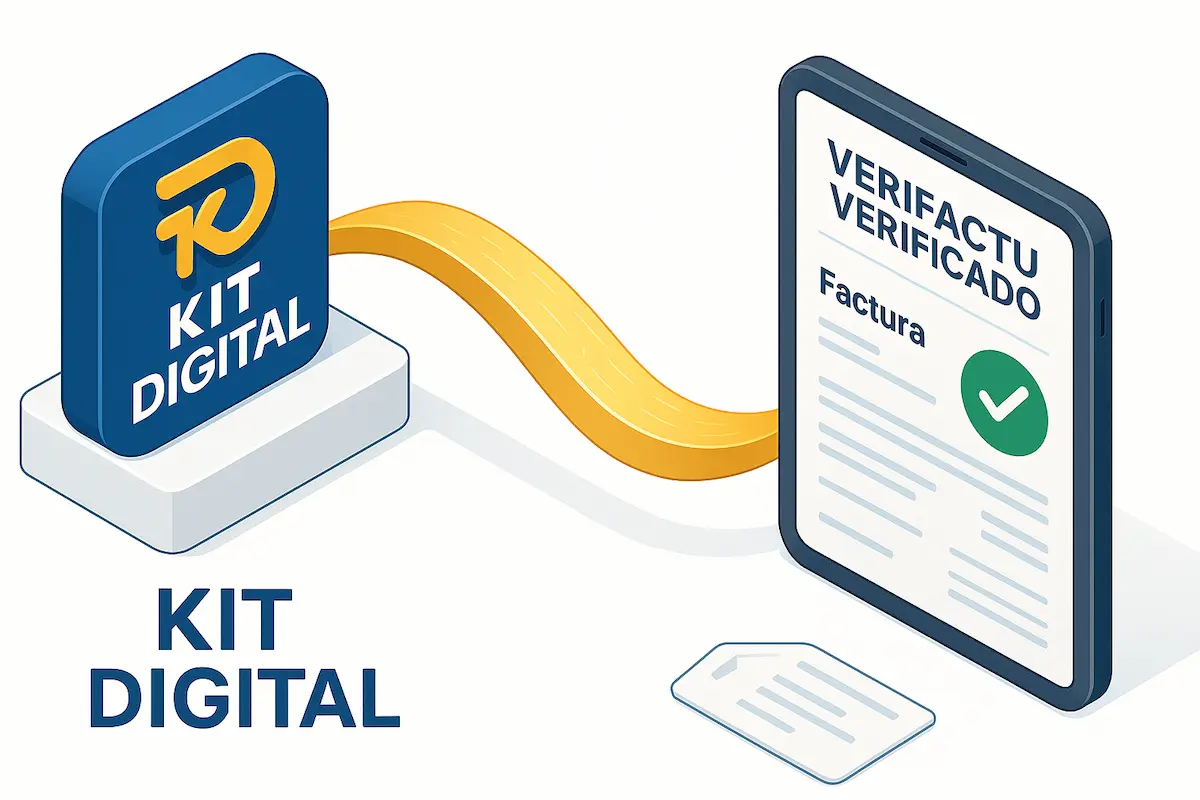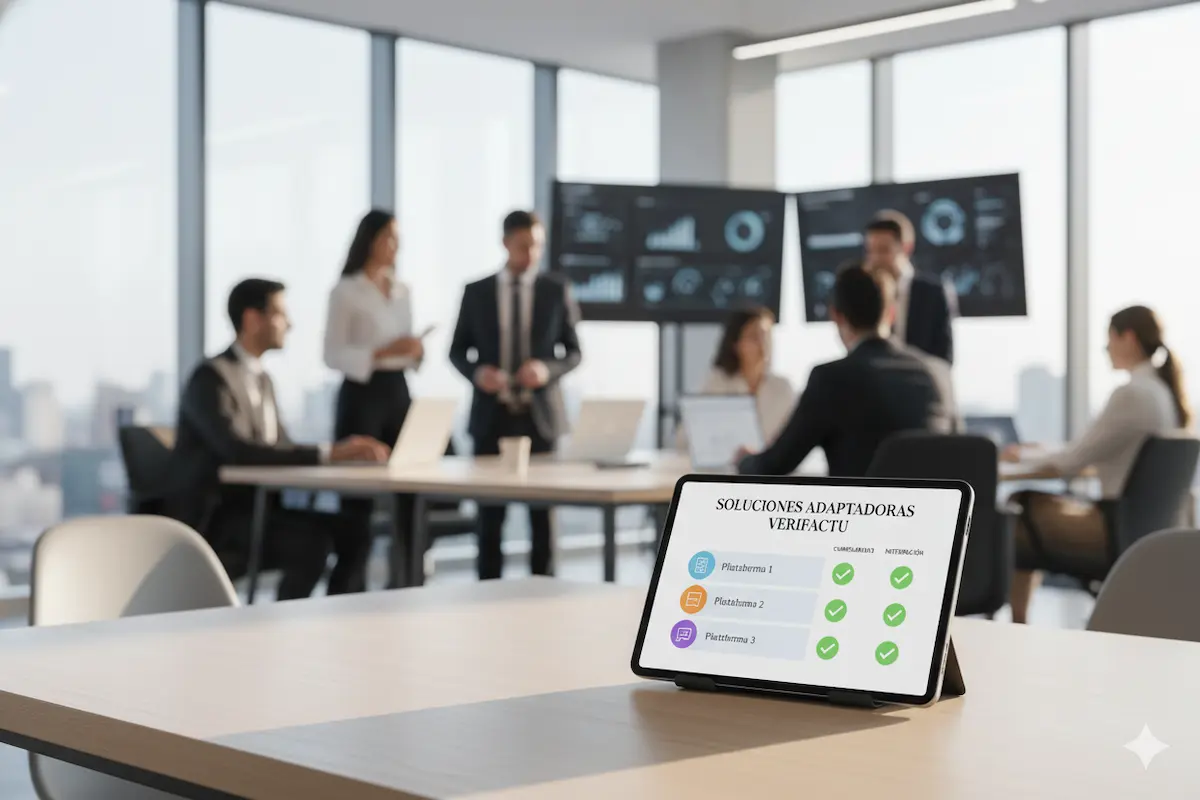Firma Digital PDF: Las 4 Mejores Herramientas para Firmar Online y Gratis [2025]
1. ¿Tienes un PDF y Necesitas Firmarlo YA?
Estás en el lugar correcto. Sabemos que no buscas un manual sobre legislación, sino una solución rápida y eficaz para aplicar una firma digital PDF a un documento que tienes esperando. Ya sea un contrato, un presupuesto, un consentimiento o una factura, necesitas que quede firmado de forma válida y, a poder ser, sin complicaciones.
En esta guía, hemos analizado y comparado las mejores herramientas del mercado para que puedas elegir la que mejor se adapta a ti. Distinguiremos entre las herramientas online, perfectas para cuando necesitas firmar PDF online de forma instantánea, y las aplicaciones de escritorio, que ofrecen la máxima seguridad utilizando tu certificado digital. Si quieres profundizar en qué es la firma digital y su base legal, puedes consultar nuestro artículo pilar, pero aquí vamos directos a la acción.
2. Tabla Comparativa: Elige tu Herramienta de Firma Digital PDF en 30 Segundos
Para que no pierdas tiempo, aquí tienes un resumen directo. Cada opción tiene su momento y lugar.
Herramienta | Tipo | Nivel de Seguridad | Ideal para... | Precio |
AutoFirma | Escritorio | Cualificada (Máxima) | Trámites con la Administración, contratos, documentos legales | Gratis |
Adobe Reader DC | Escritorio | Cualificada (Máxima) | Uso profesional general, facturas, cualquier documento importante | Gratis |
iLovePDF | Online | Simple (Básica) | Visto bueno rápido, consentimientos informales, presupuestos | Gratis (con límites) |
SmallPDF | Online | Simple (Básica) | Documentos que no requieren la máxima validez legal | Gratis (con límites) |
3. Herramientas de Escritorio (Máxima Seguridad y Validez Legal)
Si tu documento requiere la máxima garantía legal (contratos, trámites con Hacienda, facturas oficiales), necesitas usar una aplicación de escritorio que pueda interactuar con tu certificado digital. Estas opciones te permiten realizar una firma digital PDF cualificada, equivalente a tu firma manuscrita.
![Firma Digital PDF: Las 4 Mejores Herramientas para Firmar Online y Gratis [2025] 1 Logo AutoFirma](https://www.google.com/s2/favicons?domain=firmaelectronica.gob.es&sz=32) 1. AutoFirma: La Herramienta Oficial del Gobierno (Gratis)
1. AutoFirma: La Herramienta Oficial del Gobierno (Gratis)
¿Qué es? AutoFirma es la aplicación desarrollada por la Administración Pública Española para permitir a los ciudadanos firmar trámites electrónicos. Es la herramienta de referencia para cualquier gestión con organismos oficiales que requiera una firma digital en PDF.
Ventajas:
- Máxima Validez Legal: Utiliza tu DNIe o el certificado de la FNMT para crear una firma electrónica cualificada.
- Totalmente Gratuita: Sin costes ni suscripciones.
- Confianza: Al ser la herramienta oficial, garantiza la compatibilidad con todas las sedes electrónicas de España.
Inconvenientes:
- Requiere instalación y configuración previa en tu ordenador.
- Su interfaz es más funcional que atractiva.
➡️ Descargar AutoFirma Oficial
¿No sabes cómo usarla? Si necesitas ayuda, tenemos una guía completa sobre cómo firmar un PDF con certificado digital que te lo explica paso a paso.
![Firma Digital PDF: Las 4 Mejores Herramientas para Firmar Online y Gratis [2025] 2 Logo Adobe Reader](http://leyfacturaelectronica.com/wp-content/uploads/2025/06/logo-adobe-acrobat-reader.webp) 2. Adobe Acrobat Reader DC: El Estándar Universal (Gratis)
2. Adobe Acrobat Reader DC: El Estándar Universal (Gratis)
¿Qué es? Es el lector de PDF más conocido del mundo. Su versión gratuita, Adobe Acrobat Reader DC, incluye una potente funcionalidad para aplicar una firma digital PDF utilizando tu certificado electrónico. Es la opción más universal y reconocida a nivel profesional.
Ventajas:
- Fiabilidad y Reconocimiento: Es el estándar de facto en el mundo empresarial.
- Interfaz Intuitiva: El proceso de firma está muy bien integrado y es fácil de seguir.
- Gratuito: La funcionalidad de firma con certificado está incluida en la versión gratuita.
Inconvenientes:
- La aplicación puede ser algo pesada en ordenadores más antiguos.
- Requiere instalación y mantenerla actualizada.
4. Herramientas para Firmar PDF Online (Máxima Rapidez)
Si tu documento no necesita el máximo nivel de validez legal y priorizas la velocidad y la comodidad, las herramientas para firmar PDF online son tu mejor aliado. Te permiten aplicar una firma electrónica simple (un dibujo de tu firma o un texto) en segundos y sin instalar nada.
![Firma Digital PDF: Las 4 Mejores Herramientas para Firmar Online y Gratis [2025] 3 logo ilovepdf 1](http://leyfacturaelectronica.com/wp-content/uploads/2025/06/logo-ilovepdf-1.webp) 3. iLovePDF: La Opción Más Popular para Firmar PDF Online
3. iLovePDF: La Opción Más Popular para Firmar PDF Online
¿Qué es? iLovePDF es una de las suites de herramientas online para PDF más usadas del mundo. Su función «Firmar PDF» te permite subir un documento, añadir tu firma y descargarlo al instante. Es la solución perfecta para un pdf firma digital rápida.
Ventajas:
- Extremadamente Rápido: Sube, firma y descarga en menos de un minuto.
- Sin Instalación: Funciona directamente desde tu navegador.
- Intuitivo: El proceso es muy fácil de seguir.
Inconvenientes:
- La firma gratuita es de tipo «simple», sin la validez de un certificado.
- Puede tener limitaciones de uso en su versión gratuita.
- Consideraciones de privacidad al subir documentos sensibles a una plataforma de terceros.
![Firma Digital PDF: Las 4 Mejores Herramientas para Firmar Online y Gratis [2025] 4 Logo SmallPDF](http://leyfacturaelectronica.com/wp-content/uploads/2025/06/logo-smallpdf.webp) 4. SmallPDF: Diseño Intuitivo y Facilidad de Uso
4. SmallPDF: Diseño Intuitivo y Facilidad de Uso
¿Qué es? SmallPDF es el gran competidor de iLovePDF. Ofrece un conjunto de herramientas muy similar, con una interfaz muy pulida y agradable. Su herramienta para firmar PDF online es igual de rápida y eficiente.
Ventajas:
- Excelente Diseño de Interfaz: Es muy agradable y fácil de usar.
- Proceso Rápido y sin Instalación.
- Múltiples Opciones de Firma: Dibujar, escribir o subir una imagen de tu firma.
Inconvenientes:
- Firma simple en la versión gratuita, sin validez de certificado.
- Uso limitado por día en el plan gratuito.
5. Guía de Decisión Rápida: ¿Qué Herramienta Necesito?
![Firma Digital PDF: Las 4 Mejores Herramientas para Firmar Online y Gratis [2025] 5 Flujograma de decisión para elegir una herramienta de firma digital PDF.](http://leyfacturaelectronica.com/wp-content/uploads/2025/05/guia-decision-firma-digital-pdf.webp)
Para que no te queden dudas, aquí tienes la chuleta definitiva:
- Si tienes que firmar un trámite para Hacienda, la Seguridad Social o cualquier organismo público…
➡️ Usa AutoFirma o Adobe Reader con tu certificado digital. No hay otra opción válida.
- Si tienes que firmar un contrato importante, una factura oficial o un documento legal…
➡️ Usa Adobe Reader o AutoFirma. Necesitas la máxima seguridad y validez jurídica que te da el certificado.
- Si tienes que dar el visto bueno a un diseño, firmar la recepción de un documento no crítico o un presupuesto…
➡️ Usa iLovePDF o SmallPDF. Es rápido, fácil y suficiente para estos casos.
6. ¿Es Válida una Firma Hecha Online? Diferencia Clave
![Firma Digital PDF: Las 4 Mejores Herramientas para Firmar Online y Gratis [2025] 6 Comparativa de validez legal entre firma simple y firma cualificada.](http://leyfacturaelectronica.com/wp-content/uploads/2025/05/validez-legal-firma-simple-vs-cualificada.webp)
Sí, es válida, pero es fundamental entender la diferencia. Según el Reglamento eIDAS, una firma dibujada online (como en iLovePDF) es una firma electrónica simple. Tiene validez legal y puede ser admitida como prueba en un juicio, pero su carga probatoria es menor.
Una firma digital PDF realizada con un certificado (como con AutoFirma o Adobe) es una firma electrónica cualificada. La ley le otorga el mismo efecto jurídico que a una firma manuscrita. Es irrefutable. Para trámites serios, esta es la única que ofrece total tranquilidad.
7. Preguntas Frecuentes sobre Herramientas de Firma Digital PDF
1. ¿Cuál es la forma más rápida de obtener una firma digital en un PDF?
La forma más rápida es usar una herramienta online como iLovePDF o SmallPDF. En menos de un minuto puedes subir tu documento, dibujar tu firma y descargarlo. Sin embargo, recuerda que esta es una firma electrónica simple, ideal para trámites informales.
2. ¿Puedo insertar una firma digital en PDF gratis?
Sí. Tanto AutoFirma como Adobe Acrobat Reader DC son programas gratuitos que te permiten insertar una firma digital cualificada usando tu certificado electrónico. Las herramientas online como iLovePDF también tienen opciones gratuitas para insertar firmas simples.
3. ¿AutoFirma es lo mismo que una firma digital PDF?
No. AutoFirma es el nombre de la aplicación de software del Gobierno. Una «firma digital PDF» es el resultado técnico de usar esa (u otra) aplicación para firmar un documento PDF con un certificado, creando una evidencia criptográfica segura.
4. ¿Cómo puedo firmar un PDF online con mi certificado digital?
Generalmente, las herramientas online gratuitas más populares (iLovePDF, SmallPDF) no se integran directamente con tu certificado local por seguridad. Para usar tu certificado, la opción recomendada es usar aplicaciones de escritorio como AutoFirma o Adobe Acrobat Reader DC.
5. ¿Qué necesito para usar AutoFirma o Adobe Reader?
Necesitas dos cosas: 1) Tener la aplicación instalada en tu ordenador (Windows, Mac o Linux). 2) Tener un certificado digital válido (de la FNMT o DNIe) ya instalado en tu sistema o tener el DNIe y un lector de tarjetas.
6. ¿La firma de iLovePDF sirve para un contrato de alquiler?
Legalmente, una firma electrónica simple es válida. Sin embargo, para un documento tan importante como un contrato de alquiler, es altamente recomendable usar una firma electrónica cualificada (con certificado) para tener la máxima seguridad jurídica y evitar cualquier disputa futura sobre la autenticidad de la firma.
7. ¿Por qué las herramientas online piden registrarse?
Muchas plataformas para firmar PDF online usan el registro para gestionar los límites de uso de sus versiones gratuitas, ofrecer funcionalidades adicionales (como guardar documentos) y como una vía para animarte a contratar sus planes de pago.
8. ¿Es seguro subir un documento confidencial a una herramienta online?
Las plataformas serias como iLovePDF y SmallPDF utilizan cifrado HTTPS y declaran eliminar los archivos de sus servidores tras un corto periodo. Sin embargo, para documentos extremadamente sensibles (datos médicos, financieros, estratégicos), la práctica más segura es siempre usar herramientas de escritorio como AutoFirma o Adobe, donde el documento nunca abandona tu ordenador.
9. ¿Puedo usar estas herramientas para que otra persona firme un PDF?
Las herramientas online de pago (y a veces las freemium) suelen tener una funcionalidad de «solicitud de firma», donde puedes enviar un documento a otra persona para que lo firme. Las herramientas de escritorio gratuitas (AutoFirma, Adobe) son para que tú firmes documentos en tu propio ordenador.
10. ¿Qué significa «firma digital de un documento PDF»?
Significa aplicar un sello criptográfico a un archivo PDF usando un certificado digital. Este sello garantiza dos cosas: la identidad de la persona que firma (autenticidad) y que el documento no ha sido modificado desde que se firmó (integridad).
11. ¿Hay alguna herramienta para firmar PDF en el móvil?
Sí, existen muchas apps. Adobe tiene «Adobe Fill & Sign» y otras plataformas como DocuSign o Signaturit tienen apps móviles robustas. Puedes aprender más en nuestra guía de firma digital móvil. Firmar con un certificado cualificado desde el móvil puede ser más complejo y a menudo requiere que el certificado esté alojado en un sistema seguro en la nube.
12. «PDF firma digital» y «Firma digital PDF», ¿es lo mismo?
Sí, son simplemente dos formas de ordenar las palabras para buscar exactamente lo mismo: el proceso o la herramienta para aplicar una firma digital a un archivo PDF.
13. ¿Puedo editar un PDF después de añadir una firma digital?
No. Si editas un PDF después de que se haya aplicado una firma digital, la firma se invalidará automáticamente. Esta es la principal característica de seguridad. Si necesitas hacer cambios, debes hacerlo en el documento original y volver a firmarlo.
14. ¿Por qué mi empresa debería usar una solución de pago en lugar de las gratuitas?
Las soluciones de pago (como los programas de firma digital profesionales) ofrecen funcionalidades avanzadas cruciales para empresas: flujos de trabajo para múltiples firmantes, plantillas, integración con otras apps, auditorías detalladas (audit trail) y soporte técnico.
15. ¿Qué hago si una herramienta no reconoce mi certificado?
Primero, asegúrate de que el certificado está correctamente instalado y no ha caducado. Si usas DNIe, comprueba que el lector y los drivers del portal oficial del DNIe funcionan. Si el problema persiste, nuestra guía sobre errores comunes de la firma digital puede ayudarte.


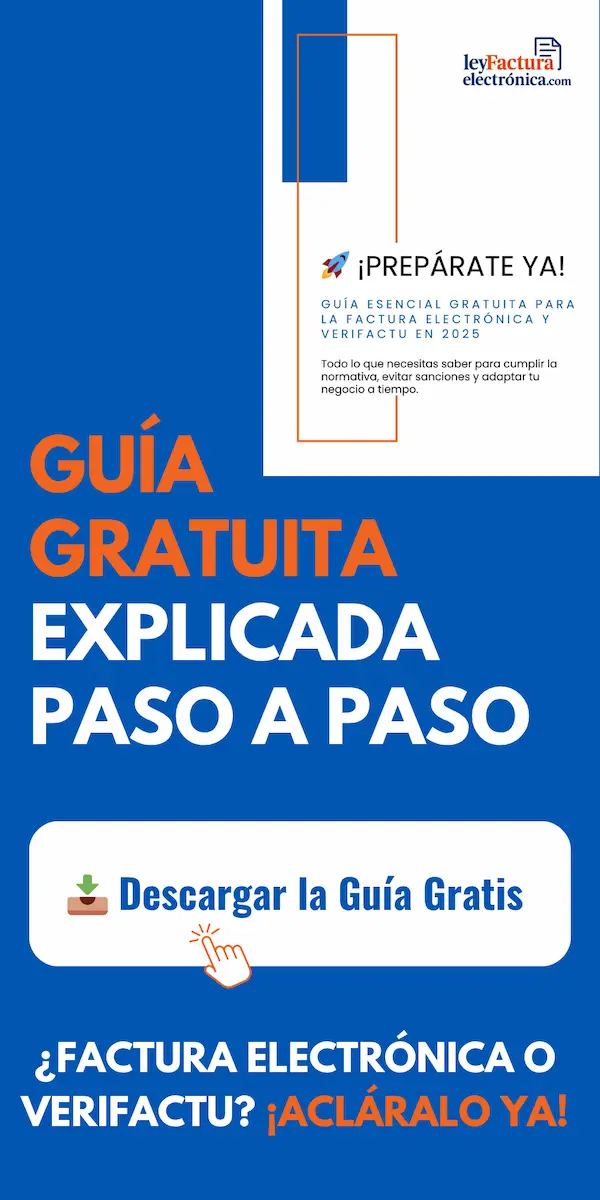
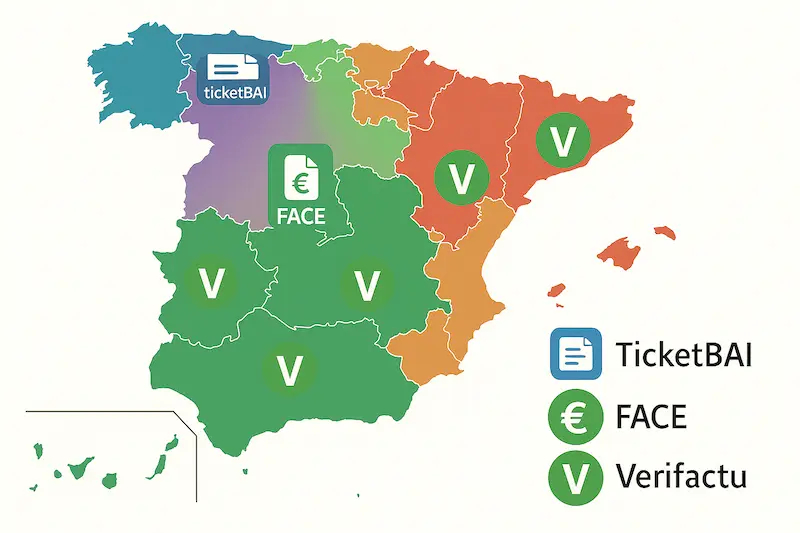



![Factura electrónica autónomos: Guía Obligatoria TOP 1 [2025] ✅ 11 Autónoma sonriente gestionando su factura electrónica autónomos de forma eficiente en su laptop.](https://leyfacturaelectronica.com/wp-content/uploads/2025/05/factura-electronica-autonomo-eficiente.webp)